
tstu-tver45
.pdf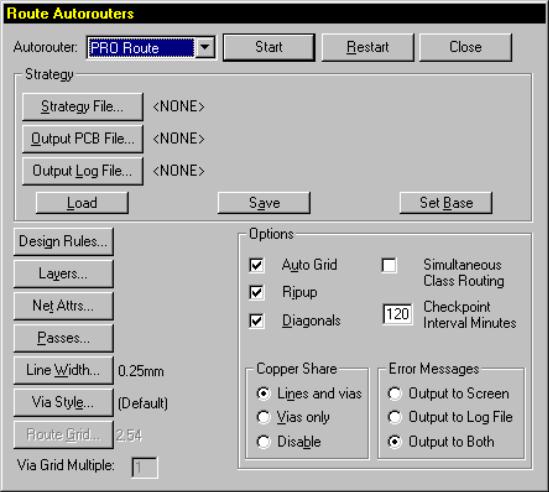
61
мощный трассировщик ПП ProRoute обладает всеми возможностями профессионального трассировщика.
Для выполнения автоматической трассировки необходимо выбрать пункт меню Route\Autorouters (рис. 3.14). Появится диалоговое окно, в котором необходимо выбрать трассировщик и установить параметры (в учебных целях использовать параметры по умолчанию).
Рис. 3.14. Диалоговое окно автотрассировки
Для начала трассировки (рис. 3.15) необходимо нажать кнопку Start. Если не были выбраны выходные файлы и трассировка производится не в первый раз (Output PCB File, Output Log File), то программа запросит о создании новых или переписи этих файлов.
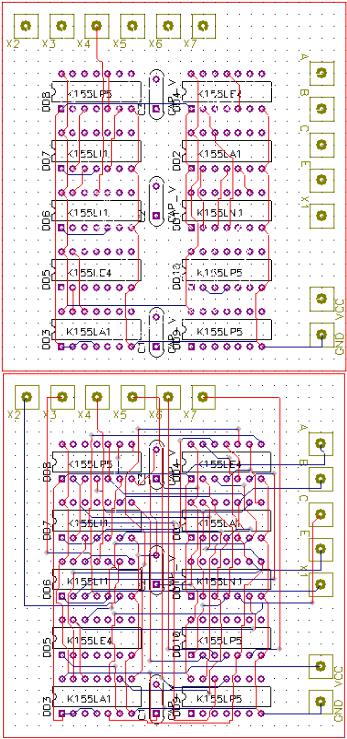
62
Рис. 3.15. Процесс трассировки ПП (начало)
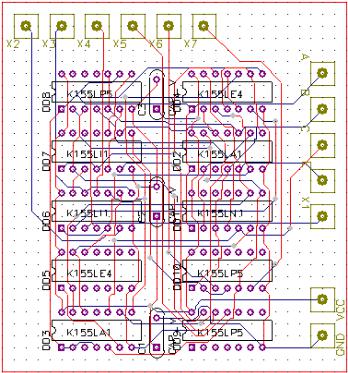
63
Рис. 3.15. (Продолжение)
3.4. Подготовка отчетности
3.4.1. Первый способ. Непосредственная печать
Печать необходимых слоев прямо на принтер. (Необходим принтер, подключенный к той машине, на которой установлен ACCEL EDA). Ограничения очевидны.
Перед печатью необходимо создать задания для принтера, т.е. выбрать печатаемый слой, печатаемые объекты, опции растягивания/отражения и т.д.
3.4.2. Второй способ. Вывод в файл
Для подготовки отчетов необходимо получить изображение оттрассированной ПП в виде файла какого-либо удобного графического формата (например, BMP), чтобы иметь возможность вставить картинку в отчет и распечатать.
ACCEL EDA PCB может генерировать файл формата *.dfx (векторная графика формата AutoCAD 9.0), который может быть конвертирован в любой другой формат при помощи распространенных графических редакторов, таких как CorelDraw, Paint Shop Pro и других «понимающих» файлы формата *.dfx.
Вывод в *.dfx файл осуществляется при помощи пункта меню File\DXF Out…. В диалоговом окне необходимо выбрать выводимый слой и выключить Output Drill Holes – вывод центров сверления.
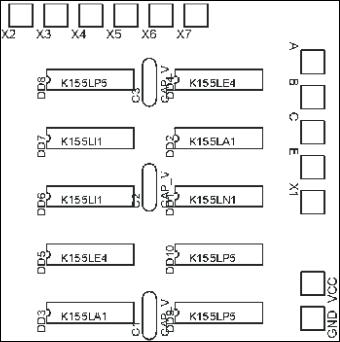
64
Для отчета необходимо сгенерировать три файла – виды трёх слоев:
1.Top Silk – информация о размещении элементов.
2.Top – верхняя разводка.
3.Bottom – нижняя разводка.
Необходимо выводить каждый слой в свой файл (рис. 3.16), чтобы избежать наложения. При наличии цветного принтера всё просто: полученный файл можно печатать из графического редактора; если принтер черно-белый, то желтый цвет будет плохо аппроксимирован серыми тонами и желательно подменить его на черный, а лучше сделать все линии картинки черными. Для этого необходимо воспользоваться средствами используемого графического редактора.
Слой TopSilk
Рис. 3.16. Пример выходных изображений (начало)
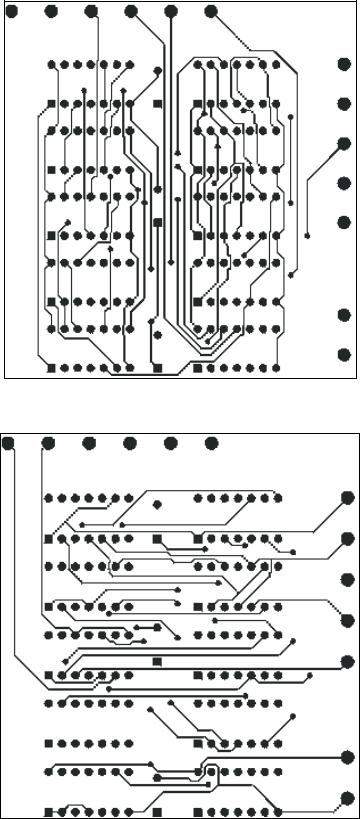
65
Слой Top
Слой Bottom
Рис. 3.16. (Продолжение)

66
Приложения
Приложение 1. Символьные изображения элементов
Символьное изображение элемента К155ЛА1
Количество элементов в корпусе |
2 |
Корпус |
DIP-14 |
Символьное изображение элемента К155ЛА3
Количество элементов в корпусе |
4 |
Корпус |
DIP-14 |
Символьное изображение элемента К155ЛЕ4
Количество элементов в корпусе |
3 |
Корпус |
DIP-14 |
Символьное изображение элемента К155ЛИ1
Количество элементов в корпусе |
4 |
Корпус |
DIP-14 |

67
Символьное изображение элемента К155ЛЛ1
Количество элементов в корпусе |
2 |
Корпус |
DIP-14 |
Символьное изображение элемента К155ЛН1
Количество элементов в корпусе |
6 |
Корпус |
DIP-14 |
Символьное изображение элемента К155ЛП5
Количество элементов в корпусе |
4 |
Корпус |
DIP-14 |
Символьное изображение земли
Символ имеет тип Power, который обязательно указать при сохранении.
Примечание. Элемент не имеет контактной площадки.
Символьное изображение внешнего вывода
Символьное изображение конденсатора
68
Приложение 2. Таблицы упаковочной информации
Таблица выводов для элемента К155ЛА1
PinDes |
Gate # |
Sym Pin |
Pin |
Gate |
Pin Eq |
Elec |
|
|
# |
Name |
Eq |
|
Type |
1 |
1 |
1 |
A |
1 |
1 |
Input |
2 |
1 |
2 |
B |
1 |
1 |
Input |
|
|
|
|
|
|
|
4 |
1 |
3 |
C |
1 |
1 |
Input |
5 |
1 |
4 |
D |
1 |
1 |
Input |
6 |
1 |
5 |
Y |
1 |
|
Output |
7 |
PWR |
|
GND |
|
|
Power |
8 |
2 |
5 |
Y |
1 |
|
Output |
9 |
2 |
1 |
A |
1 |
1 |
Input |
10 |
2 |
2 |
B |
1 |
1 |
Input |
|
|
|
|
|
|
|
12 |
2 |
3 |
C |
1 |
1 |
Input |
13 |
2 |
4 |
D |
1 |
1 |
Input |
14 |
PWR |
|
VCC |
|
|
Power |
|
Таблица выводов для элемента К155ЛА3 |
|||||
|
|
|
|
|
|
|
PinDes |
Gate # |
Sym Pin |
Pin |
Gate |
Pin Eq |
Elec |
|
|
# |
Name |
Eq |
|
Type |
1 |
1 |
1 |
A |
1 |
1 |
Input |
2 |
1 |
2 |
B |
1 |
1 |
Input |
3 |
1 |
3 |
Y |
1 |
|
Output |
4 |
2 |
1 |
A |
1 |
1 |
Input |
5 |
2 |
2 |
B |
1 |
1 |
Input |
6 |
2 |
3 |
Y |
1 |
|
Output |
7 |
PWR |
|
GND |
|
|
Power |
8 |
3 |
3 |
Y |
1 |
|
Output |
9 |
3 |
1 |
A |
1 |
1 |
Input |
10 |
3 |
2 |
B |
1 |
1 |
Input |
11 |
4 |
3 |
Y |
1 |
|
Output |
12 |
4 |
1 |
A |
1 |
1 |
Input |
13 |
4 |
2 |
B |
1 |
1 |
Input |
14 |
PWR |
|
VCC |
|
|
Power |
69
Таблица выводов для элемента К155ЛЕ4
PinDes |
Gate # |
Sym Pin |
Pin |
Gate |
Pin Eq |
Elec |
|
|
# |
Name |
Eq |
|
Type |
1 |
1 |
1 |
A |
1 |
1 |
Input |
2 |
1 |
2 |
B |
1 |
1 |
Input |
3 |
2 |
1 |
A |
1 |
1 |
Input |
4 |
2 |
2 |
B |
1 |
1 |
Input |
5 |
2 |
3 |
C |
1 |
1 |
Input |
6 |
2 |
4 |
Y |
1 |
|
Output |
7 |
PWR |
|
GND |
|
|
Power |
8 |
3 |
4 |
Y |
1 |
|
Output |
9 |
3 |
1 |
A |
1 |
1 |
Input |
10 |
3 |
2 |
B |
1 |
1 |
Input |
11 |
3 |
3 |
C |
1 |
1 |
Input |
12 |
1 |
4 |
Y |
1 |
|
Output |
13 |
1 |
3 |
C |
1 |
1 |
Input |
14 |
PWR |
|
VCC |
|
|
Power |
Таблица выводов для элемента К155ЛИ1
PinDes |
Gate # |
Sym Pin |
Pin |
Gate |
Pin Eq |
Elec |
|
|
# |
Name |
Eq |
|
Type |
1 |
1 |
1 |
A |
1 |
1 |
Input |
2 |
1 |
2 |
B |
1 |
1 |
Input |
3 |
1 |
3 |
Y |
1 |
|
Output |
4 |
2 |
1 |
A |
1 |
1 |
Input |
5 |
2 |
2 |
B |
1 |
1 |
Input |
6 |
2 |
3 |
Y |
1 |
|
Output |
7 |
PWR |
|
GND |
|
|
Power |
8 |
3 |
3 |
Y |
1 |
|
Output |
9 |
3 |
1 |
A |
1 |
1 |
Input |
10 |
3 |
2 |
B |
1 |
1 |
Input |
11 |
4 |
3 |
Y |
1 |
|
Output |
12 |
4 |
1 |
A |
1 |
1 |
Input |
13 |
4 |
2 |
B |
1 |
1 |
Input |
14 |
PWR |
|
VCC |
|
|
Power |
70
Таблица выводов для элемента К155ЛЛ1
PinDes |
Gate # |
Sym Pin |
Pin |
Gate |
Pin Eq |
Elec |
|
|
# |
Name |
Eq |
|
Type |
1 |
1 |
1 |
|
1 |
1 |
Input |
2 |
1 |
2 |
|
1 |
1 |
Input |
3 |
1 |
3 |
|
1 |
|
Output |
4 |
2 |
1 |
|
1 |
1 |
Input |
5 |
2 |
2 |
|
1 |
1 |
Input |
6 |
2 |
3 |
|
1 |
|
Output |
7 |
PWR |
|
GND |
|
|
Power |
8 |
3 |
3 |
|
1 |
|
Output |
9 |
3 |
1 |
|
1 |
1 |
Input |
10 |
3 |
2 |
|
1 |
1 |
Input |
11 |
4 |
3 |
|
1 |
|
Output |
12 |
4 |
1 |
|
1 |
1 |
Input |
13 |
4 |
2 |
|
1 |
1 |
Input |
14 |
PWR |
|
VCC |
|
|
Power |
Таблица выводов для элемента К155ЛН1
PinDes |
Gate # |
Sym Pin |
Pin |
Gate |
Pin Eq |
Elec |
|
|
# |
Name |
Eq |
|
Type |
1 |
1 |
1 |
A |
1 |
|
Input |
2 |
1 |
2 |
Y |
1 |
|
Output |
3 |
2 |
1 |
A |
1 |
|
Input |
4 |
2 |
2 |
Y |
1 |
|
Output |
5 |
3 |
1 |
A |
1 |
|
Input |
6 |
3 |
2 |
Y |
1 |
|
Output |
7 |
PWR |
|
GND |
|
|
Power |
8 |
4 |
2 |
Y |
1 |
|
Output |
9 |
4 |
1 |
A |
1 |
|
Input |
10 |
5 |
2 |
Y |
1 |
|
Output |
11 |
5 |
1 |
A |
1 |
|
Input |
12 |
6 |
2 |
Y |
1 |
|
Output |
13 |
6 |
1 |
A |
1 |
|
Input |
14 |
PWR |
|
VCC |
|
|
Power |
